Trong thời đại số, sự phiền nhiễu từ các thông báo liên tục của ứng dụng, email và tin nhắn là rào cản lớn nhất cản trở hiệu suất làm việc của chúng ta. Thay vì tìm kiếm các giải pháp phức tạp, người dùng Windows 11 có thể dễ dàng khai thác các công cụ tích hợp sẵn để cắt bỏ những yếu tố gây xao nhãng này. Với vai trò là một chuyên gia công nghệ tại Thuthuatonline.net, tôi sẽ hướng dẫn bạn ba thủ thuật đơn giản trên Windows 11 giúp bạn tập trung và làm việc hiệu quả hơn, từ đó tối ưu năng suất làm việc của mình.
1. Tính Năng Focus Sessions Giúp Bạn Giữ Vững Công Việc
Focus Sessions là một tiện ích mạnh mẽ được tích hợp trong ứng dụng Đồng hồ của Windows 11, hoạt động dựa trên kỹ thuật Pomodoro nổi tiếng. Kỹ thuật này chia nhỏ thời gian làm việc thành các khoảng tập trung ngắn với những giờ giải lao xen kẽ. Đây là một phương pháp đơn giản nhưng hiệu quả để rèn luyện não bộ duy trì sự tập trung và hoàn thành nhiệm vụ.
Để bắt đầu sử dụng Focus Sessions, bạn chỉ cần nhấp vào nút Start, gõ Clock (Đồng hồ), và mở ứng dụng từ kết quả tìm kiếm. Sau đó, chuyển đến tab Focus sessions (Phiên tập trung). Tại đây, bạn có thể thiết lập thời lượng cho mỗi phiên làm việc. Mặc định là 30 phút, nhưng cá nhân tôi thường đặt thành 60 phút để thực hiện các công việc cần sự tập trung sâu hơn. Bạn có thể kéo dài phiên làm việc lên đến 240 phút, với tối đa 8 lần nghỉ giải lao xen kẽ.
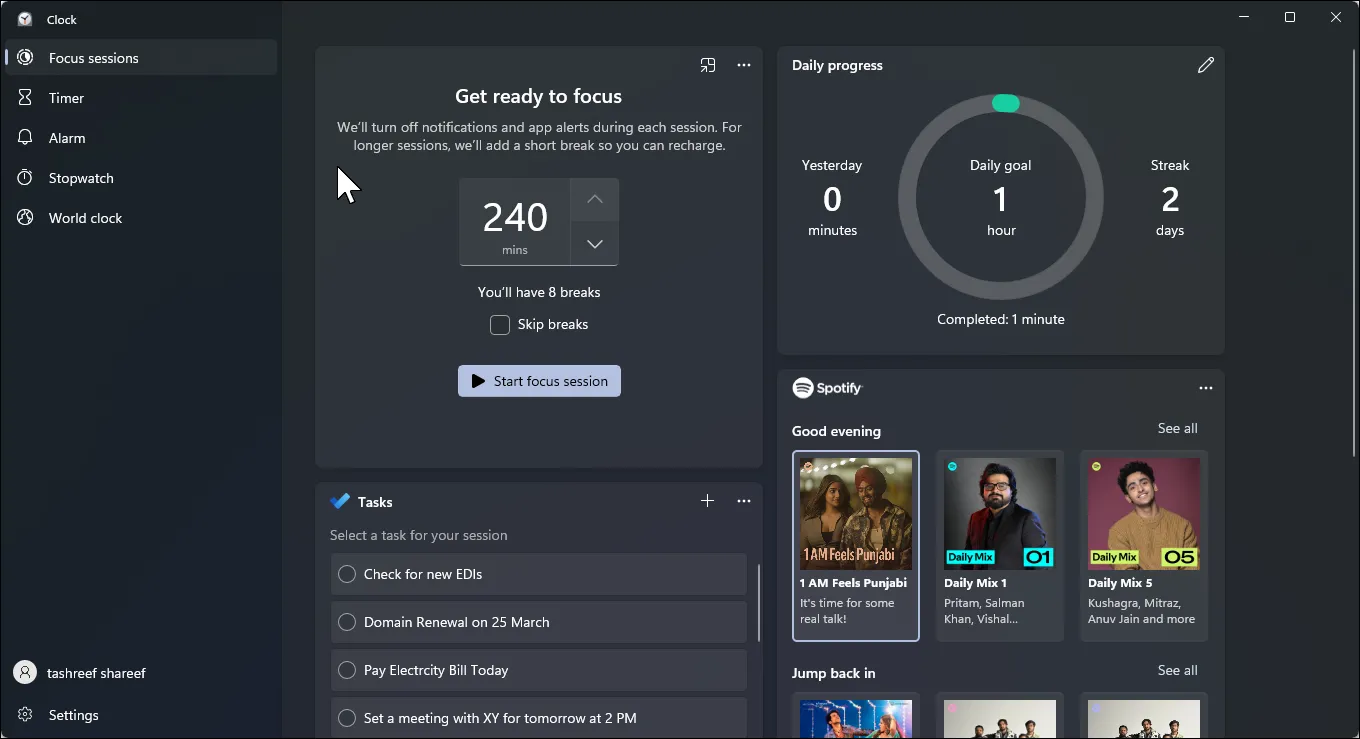 Giao diện chính của tính năng Focus Sessions trên Windows 11
Giao diện chính của tính năng Focus Sessions trên Windows 11
Khi đã sẵn sàng, hãy nhấp vào Start focus session (Bắt đầu phiên tập trung). Thao tác này sẽ hiển thị một bộ đếm thời gian trên màn hình, theo dõi thời gian làm việc còn lại của bạn. Đặc biệt, nó sẽ tự động kích hoạt chế độ Không làm phiền (Do Not Disturb), chặn các thông báo không cần thiết để bạn có thể duy trì sự tập trung tuyệt đối cho đến kỳ nghỉ tiếp theo.
Bạn không nhất thiết phải mở ứng dụng Đồng hồ mỗi khi muốn chạy Focus Session. Một cách nhanh chóng hơn là chỉ cần nhấn tổ hợp phím Win + N để mở bảng điều khiển thông báo, sau đó nhấp vào Focus (Tập trung) ở phía dưới để bắt đầu một phiên ngay lập tức. Theo mặc định, thao tác này sẽ khởi chạy một phiên tập trung 30 phút với 5 phút giải lao.
2. Tắt Thông Báo Hiệu Quả Với Chế Độ Do Not Disturb
Một trong những công cụ tăng năng suất hữu ích nhưng thường bị bỏ qua trên Windows 11 chính là tính năng Do Not Disturb (Không làm phiền). Mặc dù bạn có thể đã quen với việc sử dụng nó trên điện thoại trong các cuộc họp hoặc vào ban đêm, chế độ này cũng hiệu quả không kém trong việc tắt tiếng thông báo trên máy tính, giúp bạn duy trì sự tập trung trong suốt các phiên làm việc.
Windows 11 tích hợp một nút bật/tắt riêng biệt cho Do Not Disturb để truy cập nhanh chóng. Để kích hoạt DND trên Windows 11, bạn có thể nhấp vào biểu tượng đồng hồ trên thanh tác vụ hoặc nhấn Win + N để mở bảng thông báo, sau đó nhấp vào biểu tượng chuông ở góc trên bên phải. Một thông báo nhỏ sẽ xác nhận khi chế độ Không làm phiền được kích hoạt.
Khi được bật, Windows sẽ ngừng hiển thị các thông báo dạng pop-up, giúp bạn không bị xao nhãng. Tuy nhiên, bạn sẽ không bỏ lỡ bất kỳ thông tin quan trọng nào, vì tất cả các thông báo vẫn được lưu trữ đầy đủ trong bảng điều khiển thông báo để bạn có thể kiểm tra bất cứ khi nào sẵn sàng.
Bạn cũng có thể tùy chỉnh các thông báo ưu tiên để cho phép các cảnh báo từ ứng dụng cụ thể, cuộc gọi hoặc lời nhắc được hiển thị ngay cả khi DND đang bật. Để thiết lập tính năng này, hãy truy cập Start > Settings > System > Notifications (Bắt đầu > Cài đặt > Hệ thống > Thông báo) và nhấp vào Set priority notifications (Đặt thông báo ưu tiên). Từ đó, bạn có thể chọn Add apps (Thêm ứng dụng) để chọn những ứng dụng nào có thể “phá vỡ” sự im lặng, bao gồm cả cuộc gọi và lời nhắc từ các ứng dụng liên lạc mà bạn tin dùng.
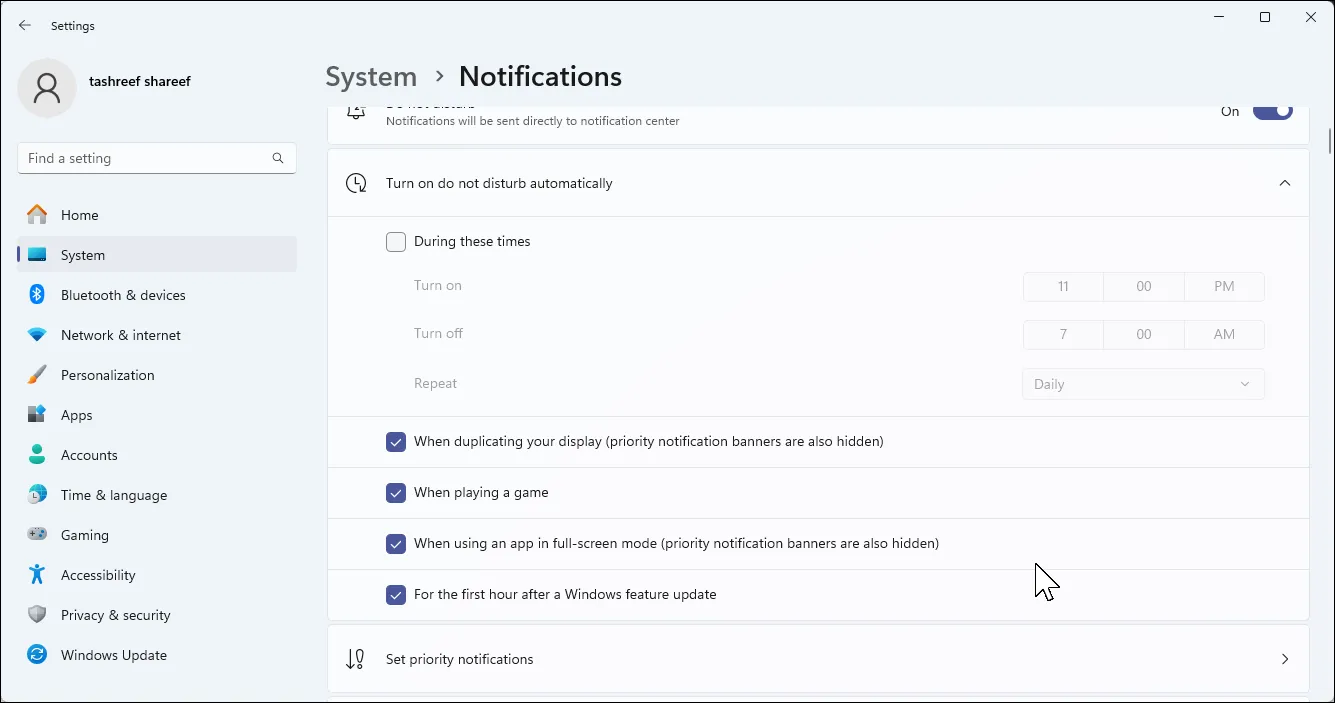 Cài đặt thông báo ưu tiên trong Windows 11
Cài đặt thông báo ưu tiên trong Windows 11
Một hạn chế nhỏ là Windows không cho phép bạn đặt thời gian kết thúc tự động cho DND, buộc bạn phải tắt thủ công. Tuy nhiên, bạn có thể lên lịch để DND tự động kích hoạt vào những thời điểm cụ thể, chẳng hạn như trong giờ làm việc, để không phải bật và tắt thủ công hàng ngày.
3. Tối Ưu Cài Đặt Nguồn Để Tăng Hiệu Suất Hoặc Kéo Dài Pin
Năng suất làm việc của bạn sẽ bị ảnh hưởng nghiêm trọng nếu laptop của bạn đột nhiên chậm chạp hoặc hết pin giữa chừng. Đây là khía cạnh mà nhiều người dùng thường không để ý đến, nhưng việc lựa chọn chế độ nguồn phù hợp với môi trường và cách bạn làm việc là vô cùng quan trọng.
Windows 11 cung cấp ba chế độ nguồn tích hợp sẵn: Best Performance (Hiệu suất tốt nhất), Balanced (Cân bằng) và Best Power Efficiency (Hiệu quả năng lượng tốt nhất). Theo mặc định, Windows sử dụng chế độ Balanced để cung cấp đủ năng lượng trong khi vẫn giữ mức tiêu thụ điện thấp. Trái ngược với suy nghĩ của nhiều người, chế độ Balanced thực sự rất linh hoạt. Nó sẽ tự động điều chỉnh hiệu suất máy tính dựa trên những gì bạn đang thực hiện, có thể tăng cường CPU khi bạn chạy các tác vụ nặng và tiết kiệm điện khi bạn thực hiện các công việc nhẹ hơn.
Tuy nhiên, nếu bạn có kế hoạch làm việc mà không cắm sạc, việc chuyển sang chế độ Best Power Efficiency là lựa chọn thông minh để tối đa hóa thời lượng pin. Để thay đổi chế độ nguồn, hãy vào Settings > System > Power & battery (Cài đặt > Hệ thống > Nguồn & pin), sau đó sử dụng menu thả xuống Power mode (Chế độ nguồn) trong mục On battery (Khi dùng pin) để chọn Best Power Efficiency.
Ngoài ra, đừng quên sử dụng chế độ Energy Saver (Tiết kiệm pin) trong những khoảnh khắc pin yếu. Để kích hoạt nó, bạn chỉ cần nhấp vào các biểu tượng mạng, âm lượng và pin trên thanh tác vụ, sau đó bật hoặc tắt Energy Saver trong bảng Cài đặt nhanh (Quick Settings panel – có thể cần cuộn để thấy).
Những công cụ đơn giản nhưng mạnh mẽ được tích hợp sẵn trong Windows 11 đã tạo ra sự khác biệt đáng kể trong cách tôi làm việc. Khi bạn có thể tập trung hoàn toàn trong giờ làm việc, bạn sẽ hoàn thành công việc nhanh hơn và có nhiều thời gian hơn cho những điều thực sự quan trọng: dành thời gian cho gia đình, chăm sóc sức khỏe hoặc đơn giản là thư giãn mà không cảm thấy tội lỗi về những nhiệm vụ chưa hoàn thành. Hãy chia sẻ ý kiến của bạn về những thủ thuật này và cách chúng đã giúp bạn tăng năng suất như thế nào nhé!


